Eclipse安装教程
Eclipse安装教程
| JRE、JDK、ECPLISE、JAVA
💻 Windows10
Java环境搭建
安装JRE *
官网下载: http://www.eclipse.org/downloads/
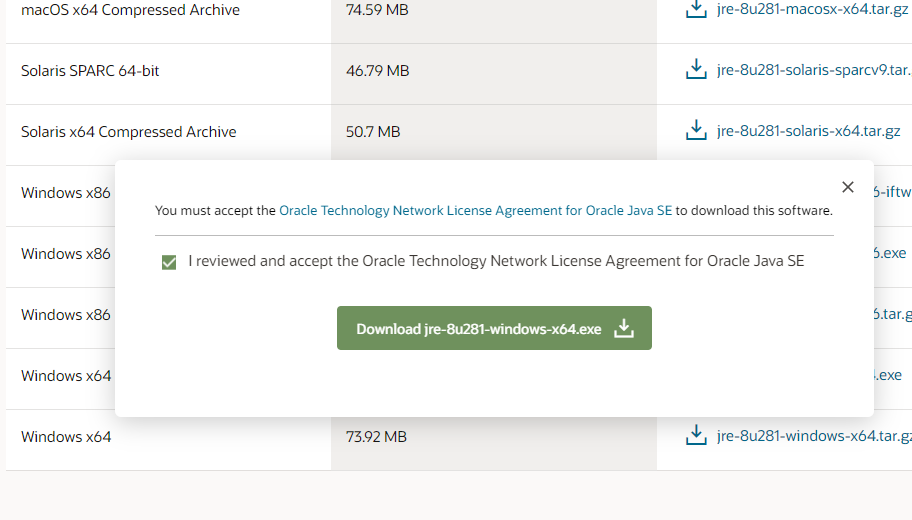
下载到选定文件夹后,点击下载的jre将会要求安装JAVA,将Java安装路径改到指定文件夹内(空文件夹),然后即可安装。
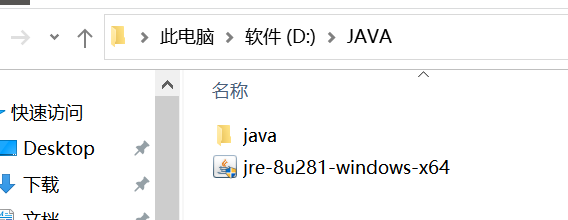
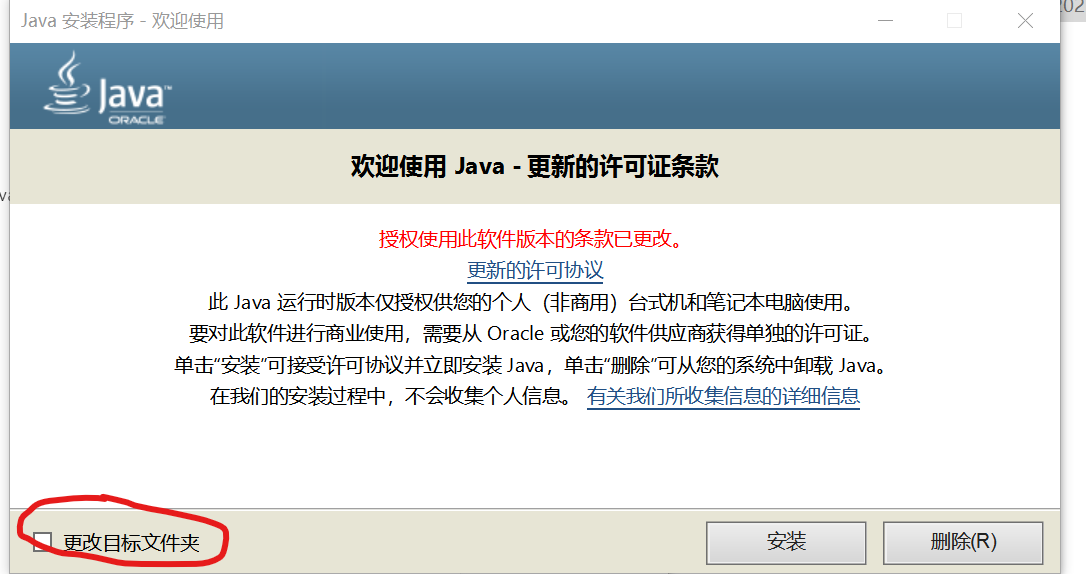
安装JDK *
官网下载:https://www.oracle.com/java/technologies/javase-jdk15-downloads.html
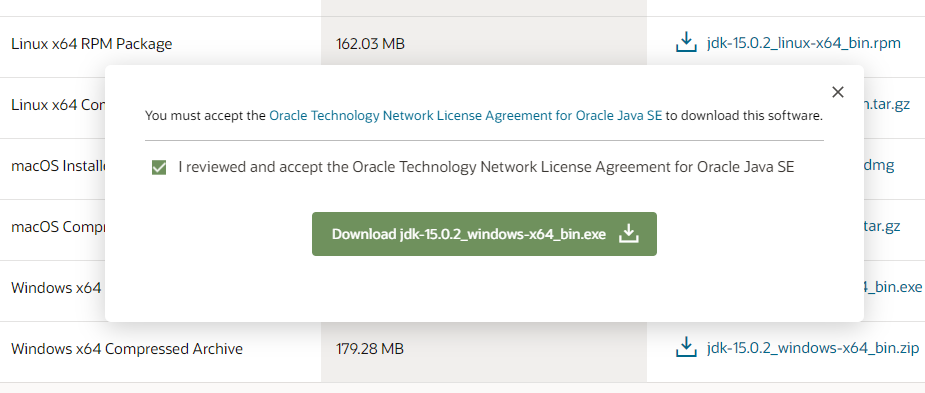
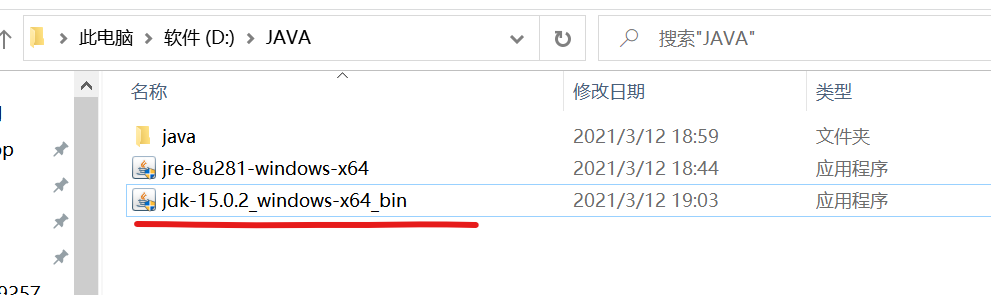
下载后同样点开下载的JDK,将其安装到指定目录下。
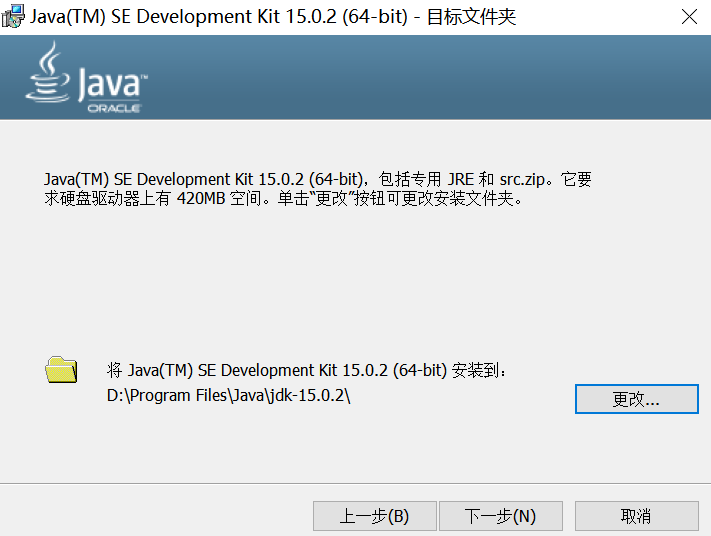
配置系统变量 *
右键点击我的电脑,选择属性->高级系统设置->环境变量->新建
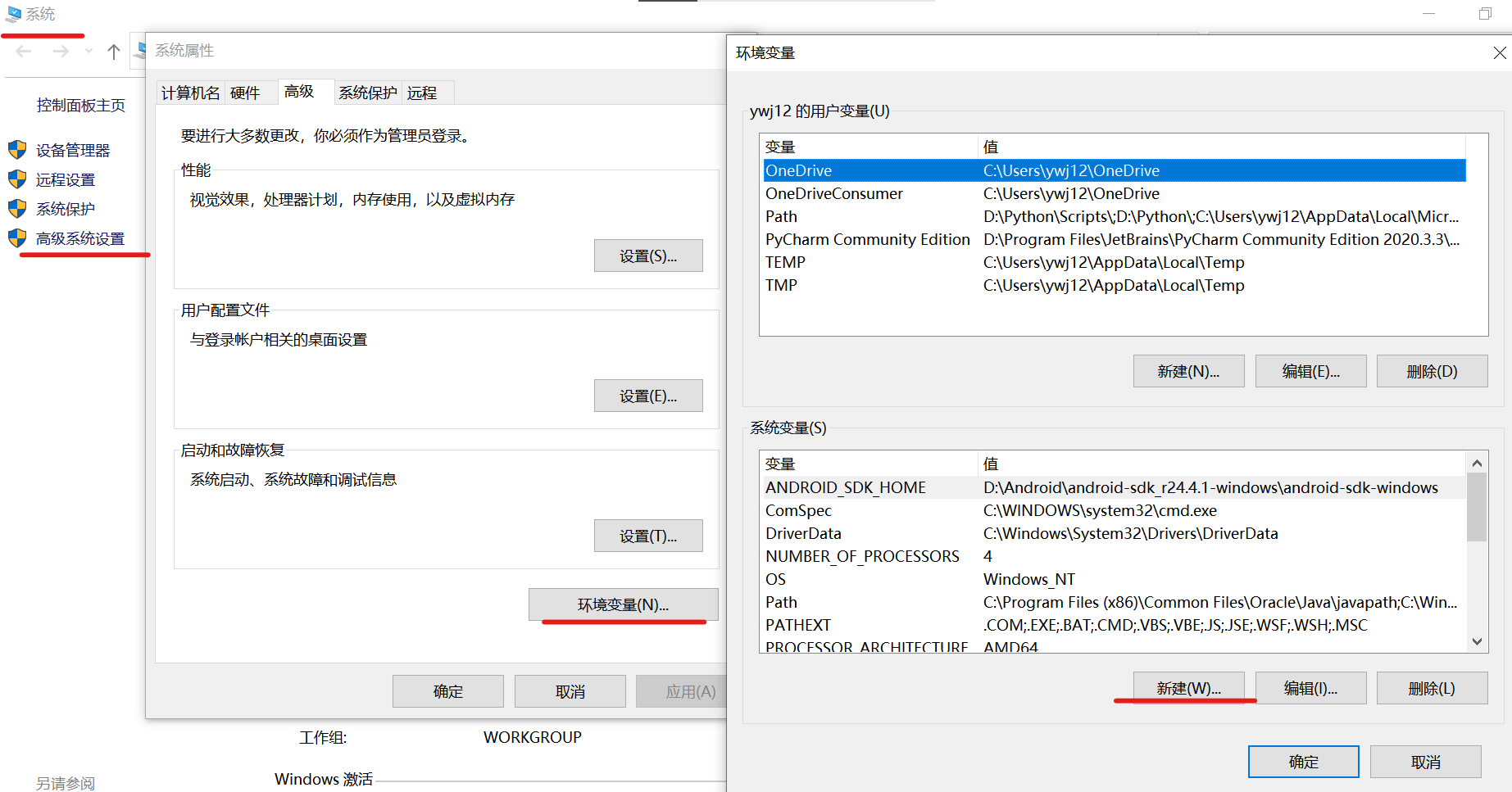
- 添加环境变量
JAVA_HOME,值为“C:\Program Files\Java\jdk1.7.0_10” (为JDK安装路径!) - 添加环境变量
CLASSPATH,值为“.;%JAVA_HOME%\lib\dt.jar;%JAVA_HOME%\lib\tools.jar” - 在
path变量中添加jdk的安装路径,值为:“%JAVA_HOME%\bin”

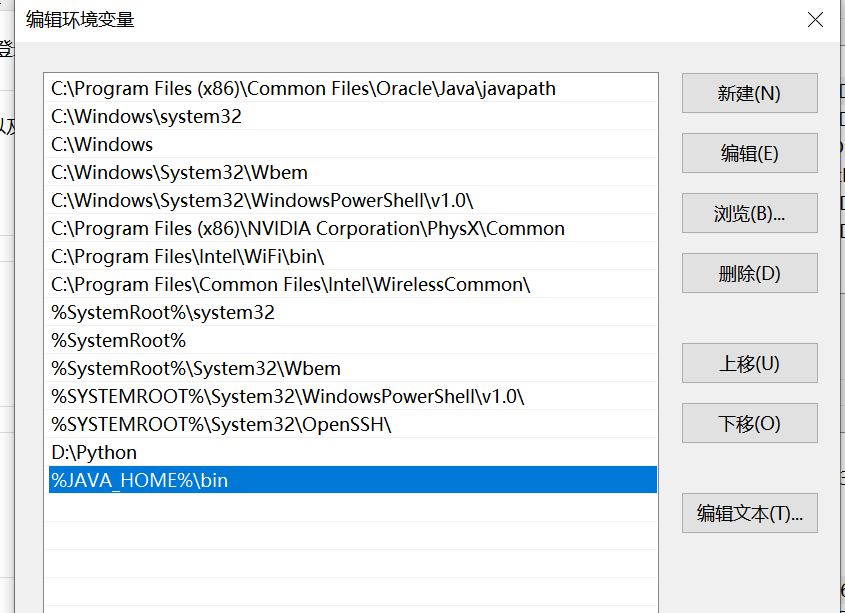
然后,启动DOS命令行,输入 javac 查看JDK是否已经成功安装。
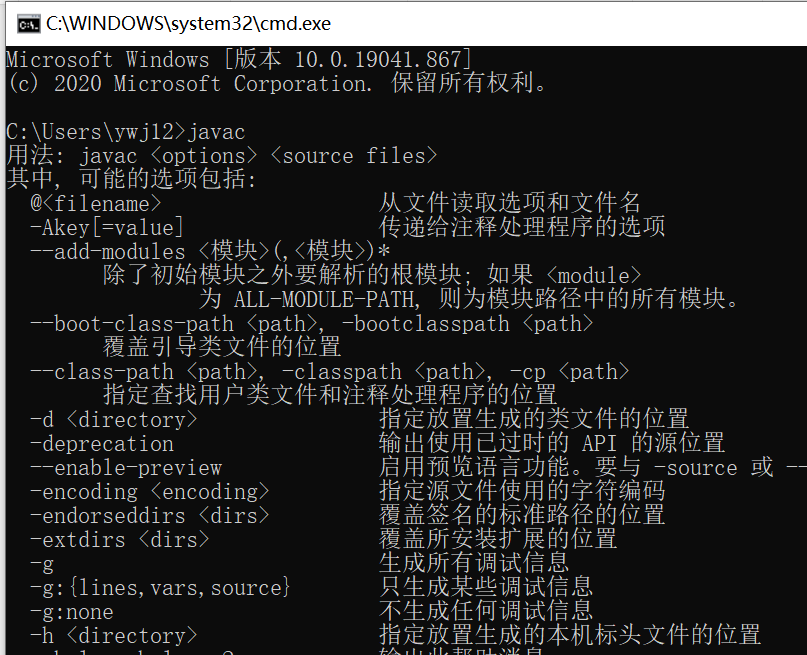
如出现上图,则表明已经成功安装JDK。
安裝Eclipse *
- 下載Eclipse安裝程序
從http://www.eclipse.org/downloads下載Eclipse安裝程序,Eclipse託管在世界各地的許多鏡像上。請選擇離您最近的一個,然後開始下載安裝程序。
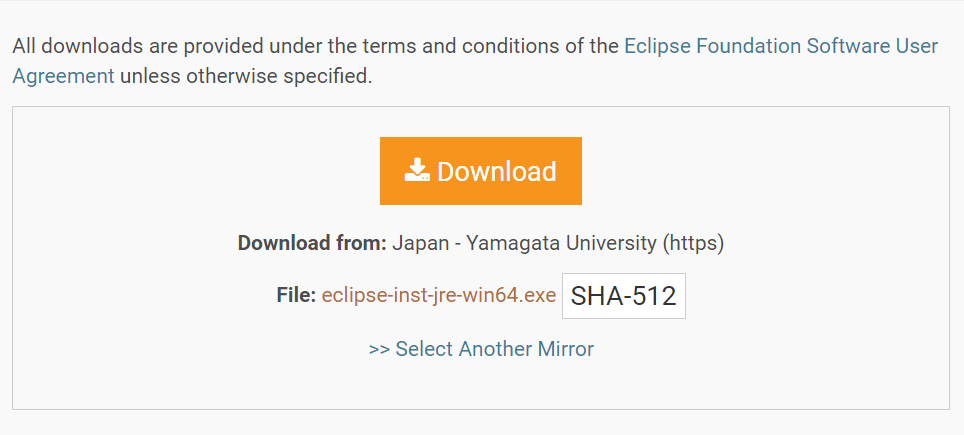
- 啟動Eclipse Installer可執行文件
對於Windows用戶,在Eclipse Installer可執行文件下載完成之後,應該可以在您的下載目錄中找到該可執行文件。啟動Eclipse Installer可執行文件。
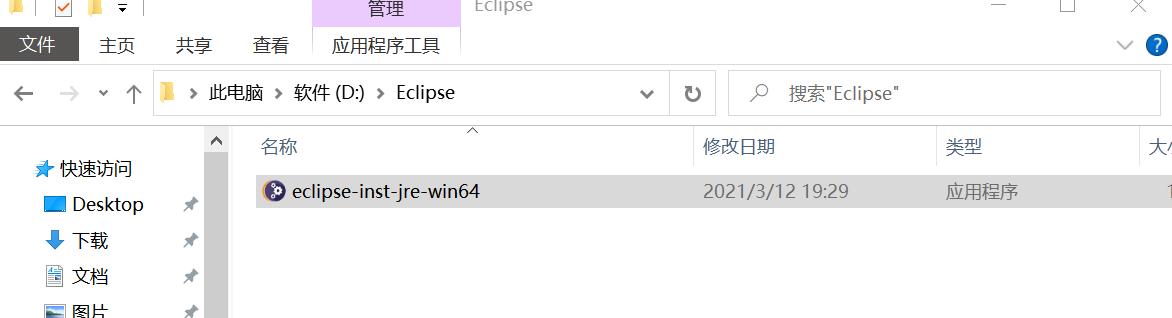
- 選擇要安裝的軟件包
新的Eclipse Installer顯示了可供Eclipse用戶使用的軟件包。您可以搜索要安裝的軟件包或在列表中滾動。
選擇並單擊要安裝的軟件包。
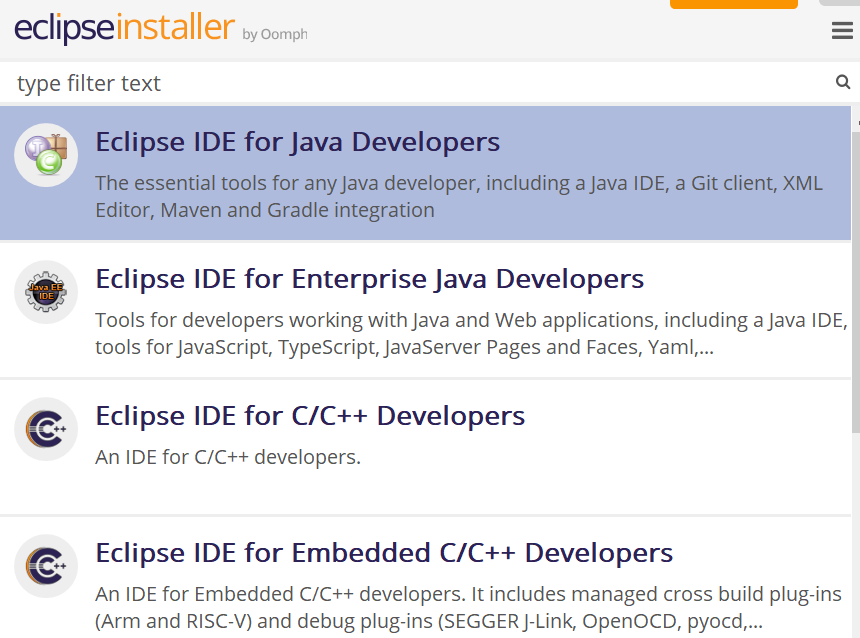
- 選擇安裝文件夾
指定要在其中安裝Eclipse的文件夾。默認文件夾將位於您的用戶目錄中。
選擇“安裝”按鈕開始安裝。
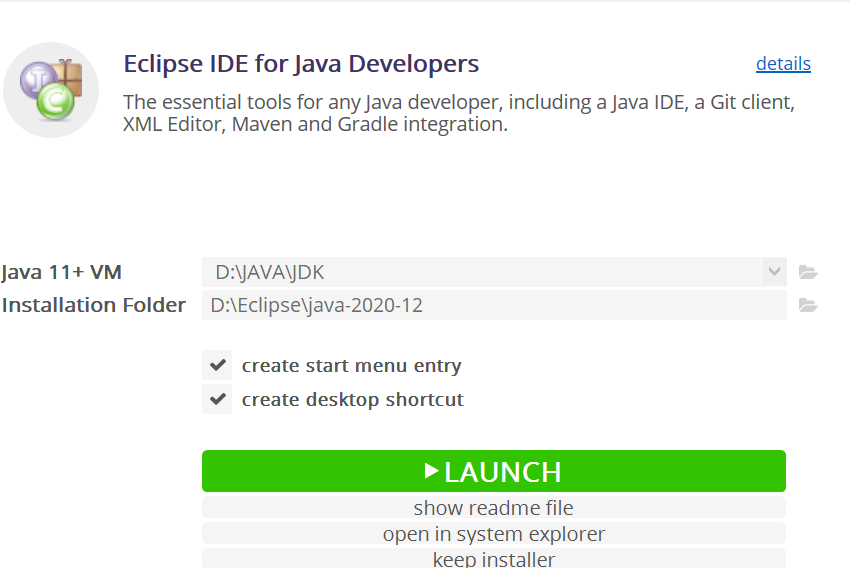
- 啟動Eclipse
安裝完成後,可以啟動Eclipse,指定workspace文件夹。就可以开始创建项目啦!!
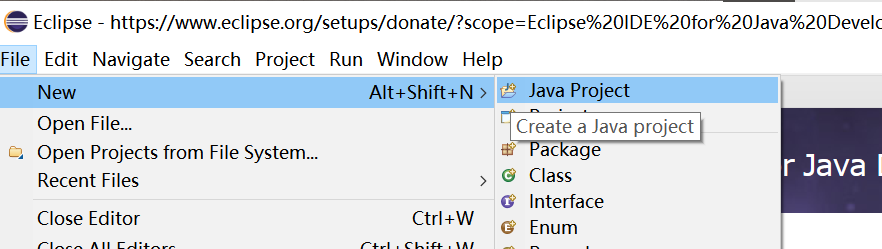



 浙公网安备 33010602011771号
浙公网安备 33010602011771号